vue2-google-maps
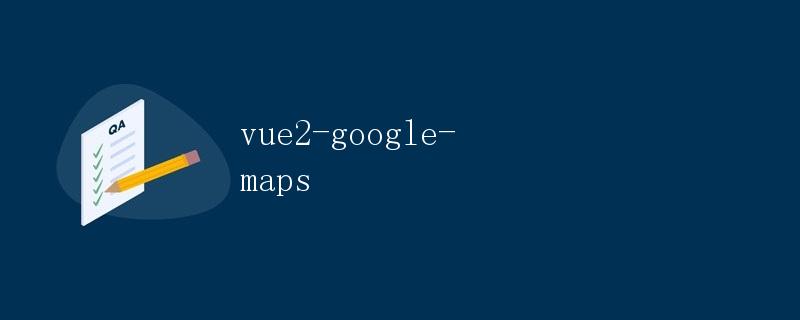
在现代的Web应用中,地图是一个非常常见的功能。它可以用于展示位置信息、导航、计算距离和路线等。vue2-google-maps是一个基于Vue.js的Google地图组件库,为开发人员提供了便捷的地图集成方式。
1. 简介
vue2-google-maps是一个用于Vue.js 2.x的Google地图库。它的设计目标是提供一个易用、灵活且高效的地图集成解决方案。它基于Google地图API,提供了一系列的Vue组件和指令,可以快速地将地图功能集成到Vue应用中。
2. 安装
使用vue2-google-maps前,我们需要先安装它。可以通过npm或yarn进行安装:
npm install vue2-google-maps
或
yarn add vue2-google-maps
在项目中正确引入vue2-google-maps后,我们就可以开始使用它了。
3. 快速上手
3.1 地图组件
vue2-google-maps提供了一个GmapMap组件,用于渲染地图。我们可以在Vue组件中使用<gmap-map>标签来使用它。
首先,我们需要在Vue组件的<template>标签中插入地图组件:
<template>
<div>
<gmap-map
:center="center"
:zoom="zoom"
:options="mapOptions"
/>
</div>
</template>
在这个示例中,center和zoom是地图的中心坐标和缩放级别。mapOptions是一个对象,用于设置地图的其他配置选项。
接下来,在Vue组件的<script>标签中,我们需要导入GmapMap组件和相关的配置:
<script>
import { gmapApi } from 'vue2-google-maps';
export default {
data() {
return {
center: { lat: 37.7749, lng: -122.4194 },
zoom: 12,
mapOptions: {
mapTypeId: gmapApi.MapTypeId.ROADMAP,
streetViewControl: false,
},
};
},
};
</script>
在上面的示例中,我们将地图的中心坐标设置为旧金山,并指定了缩放级别为12。其中的mapOptions对象设置了两个选项:地图类型和街景控件。
3.2 标记点
除了地图组件,vue2-google-maps还提供了一个用于标记点的GmapMarker组件。我们可以通过在地图组件内部插入<gmap-marker>标签来创建标记点。
<template>
<div>
<gmap-map
:center="center"
:zoom="zoom"
:options="mapOptions"
>
<gmap-marker
:position="markerPosition"
:clickable="true"
:draggable="true"
@click="handleMarkerClick"
/>
</gmap-map>
</div>
</template>
上面的示例中,我们在<gmap-map>标签内部插入了一个<gmap-marker>标签,用于创建一个标记点。position属性指定了标记点的位置,clickable属性设置为true表示可以点击该标记点,draggable属性设置为true表示可以拖动该标记点。
另外,我们还绑定了一个@click事件处理函数handleMarkerClick,当点击标记点时会触发该函数。
在Vue组件的<script>标签中,我们需要定义markerPosition和handleMarkerClick两个变量和函数:
<script>
import { gmapApi, gmapEvents } from 'vue2-google-maps';
export default {
data() {
return {
center: { lat: 37.7749, lng: -122.4194 },
zoom: 12,
mapOptions: {
mapTypeId: gmapApi.MapTypeId.ROADMAP,
streetViewControl: false,
},
markerPosition: { lat: 37.7749, lng: -122.4194 },
};
},
methods: {
handleMarkerClick() {
console.log('Marker clicked');
},
},
};
</script>
上述代码中的markerPosition变量指定了标记点的位置。handleMarkerClick函数用于处理点击标记点的事件。
3.3 信息窗口
除了标记点,vue2-google-maps还提供了一个GmapInfoWindow组件,用于在地图上显示信息窗口。我们可以通过在地图组件内部插入<gmap-info-window>标签来创建信息窗口。
<template>
<div>
<gmap-map
:center="center"
:zoom="zoom"
:options="mapOptions"
>
<gmap-marker
:position="markerPosition"
:clickable="true"
:draggable="true"
@click="handleMarkerClick"
>
<gmap-info-window :position="infoWindowPosition">
<div>
<h3>{{ infoTitle }}</h3>
<p>{{ infoContent }}</p>
</div>
</gmap-info-window>
</gmap-marker>
</gmap-map>
</div>
</template>
在上面的示例中,我们在<gmap-marker>标签内部插入了一个<gmap-info-window>标签,用于创建一个信息窗口。在信息窗口中,我们可以显示自定义的内容。
在Vue组件的<script>标签中,我们需要定义infoTitle、infoContent和infoWindowPosition三个变量:
<script>
export default {
data() {
return {
center: { lat: 37.7749, lng: -122.4194 },
zoom: 12,
mapOptions: {
mapTypeId: 'roadmap',
streetViewControl: false,
},
markerPosition: { lat: 37.7749, lng: -122.4194 },
infoTitle: 'San Francisco',
infoContent: 'Welcome to San Francisco!',
infoWindowPosition: { lat: 37.7749, lng: -122.4194 },
};
},
};
</script>
上述代码中的infoTitle和infoContent分别指定了信息窗口中的标题和内容。infoWindowPosition变量指定了信息窗口的位置。
4. 进阶用法
vue2-google-maps除了上述基本用法之外,还提供了许多高级功能,例如:自定义标记点图标、路线规划和地理编码等。在这一节中,我们将介绍这些进阶用法。
4.1 自定义标记点图标
在vue2-google-maps中,我们可以自定义标记点的图标。只需要在<gmap-marker>标签中添加一个icon属性,指定图标的URL即可。
下面的示例展示了如何自定义标记点图标:
<template>
<div>
<gmap-map
:center="center"
:zoom="zoom"
:options="mapOptions"
>
<gmap-marker
:position="markerPosition"
:clickable="true"
:draggable="true"
:icon="markerIcon"
@click="handleMarkerClick"
/>
</gmap-map>
</div>
</template>
在上面的示例中,我们在<gmap-marker>标签中添加了一个icon属性,并将其绑定到markerIcon变量。这个变量可以是一个图片URL或一个对象,用于自定义图标的样式。
在Vue组件的<script>标签中,我们需要定义markerIcon变量:
<script>
export default {
data() {
return {
center: { lat: 37.7749, lng: -122.4194 },
zoom: 12,
mapOptions: {
mapTypeId: 'roadmap',
streetViewControl: false,
},
markerPosition: { lat: 37.7749, lng: -122.4194 },
markerIcon: 'https://maps.google.com/mapfiles/ms/micons/blue-dot.png',
};
},
};
</script>
在上述代码中,markerIcon变量指定了标记点的图标URL。
4.2 路线规划
vue2-google-maps还提供了路线规划的功能。我们可以使用gmap-route组件来绘制两个地点之间的路线。
下面的示例展示了如何进行路线规划:
<template>
<div>
<gmap-map
:center="center"
:zoom="zoom"
:options="mapOptions"
>
<gmap-marker
:position="startPosition"
:clickable="false"
:draggable="false"
:icon="'https://maps.google.com/mapfiles/ms/micons/start.png'"
/>
<gmap-marker
:position="endPosition"
:clickable="false"
:draggable="false"
:icon="'https://maps.google.com/mapfiles/ms/micons/end.png'"
/>
<gmap-route
:origin="startPosition"
:destination="endPosition"
:travel-mode="'DRIVING'"
/>
</gmap-map>
</div>
</template>
在上面的示例中,我们定义了两个标记点,分别表示起点和终点。在<gmap-route>标签中,我们使用origin和destination属性指定路线的起点和终点。travel-mode属性指定了路线规划的交通方式,这里设置为驾车模式。
在Vue组件的<script>标签中,我们需要定义startPosition和endPosition两个变量:
<script>
export default {
data() {
return {
center: { lat: 37.7749, lng: -122.4194 },
zoom: 12,
mapOptions: {
mapTypeId: 'roadmap',
streetViewControl: false,
},
startPosition: { lat: 37.7749, lng: -122.4194 },
endPosition: { lat: 37.3352, lng: -121.8811 },
};
},
};
</script>
上述代码中,startPosition和endPosition分别指定了起点和终点的坐标。
4.3 地理编码
地理编码是将地址转换为经纬度坐标的过程,而逆地理编码是将经纬度坐标转换为地址的过程。vue2-google-maps提供了相关的组件和方法,可以实现地理编码和逆地理编码的功能。
下面的示例展示了如何进行地理编码和逆地理编码:
<template>
<div>
<gmap-map
:center="center"
:zoom="zoom"
:options="mapOptions"
>
<gmap-marker
:position="markerPosition"
:clickable="true"
:draggable="true"
@click="handleMarkerClick"
/>
</gmap-map>
</div>
</template>
在上面的示例中,我们使用了地图组件和标记点组件,用于展示地理编码和逆地理编码的结果。
在Vue组件的<script>标签中,我们需要定义markerPosition变量和相关的方法:
<script>
import { Geocoder } from 'vue2-google-maps';
export default {
data() {
return {
center: { lat: 37.7749, lng: -122.4194 },
zoom: 12,
mapOptions: {
mapTypeId: 'roadmap',
streetViewControl: false,
},
markerPosition: null,
};
},
methods: {
handleMarkerClick() {
const geocoder = new Geocoder();
geocoder.geocode({ address: 'San Francisco' }, (results, status) => {
if (status === 'OK') {
const { lat, lng } = results[0].geometry.location;
this.markerPosition = { lat: lat(), lng: lng() };
} else {
console.log('Geocode was not successful for the following reason: ' + status);
}
});
},
},
};
</script>
上述代码中,我们导入了Geocoder类,并在handleMarkerClick方法中进行地理编码操作。通过调用geocode方法,并传入地址参数,可以获得对应的经纬度坐标。在回调函数中,我们根据编码结果设置markerPosition变量的值。
5. 总结
vue2-google-maps是一个在Vue.js应用中集成Google地图的强大工具。它提供了简单易用的组件和指令,方便开发者在Vue应用中快速集成地图功能。通过本文的介绍,我们了解了vue2-google-maps的基本用法和一些进阶功能,以及如何进行地理编码和逆地理编码操作。
 极客教程
极客教程